[ad_1]
Vimeo منبع عظیمی از فیلم های مختلف دارد. خبر خوب این است که می توانید این فیلم ها را برای استفاده آفلاین در دستگاه خود بارگیری کنید. در این مقاله نحوه ذخیره فیلم ها در دسکتاپ و موبایل را به شما آموزش می دهیم.
آنچه قبل از بارگیری فیلم ویدئویی باید بدانید
با توجه به Howtogeek ، به خاطر داشته باشید که حداقل در رایانه های شخصی (Windows ، Mac ، Linux و Chromebook) ، نمی توانید تمام فیلم های موجود در ویدیو را بارگیری کنید. فقط ویدئوهای بارگذاری شده توسط کاربران با حسابهای ویدئویی پولی بارگیری می شوند. این بدان معناست که اگر شخصی ویدئویی را از حساب ویدئویی رایگان خود بارگذاری کند ، نمی توانید ویدیو را بارگیری کنید. اما با برنامه تلفن همراه Vimeo (iPhone ، iPad و Android) می توانید هر ویدئویی را از وب سایت بارگیری کنید.
مقالات مرتبط:
تفاوت دیگر این است که اگر یک فیلم را روی دسکتاپ خود بارگیری کنید ، یک فایل ویدئویی دریافت خواهید کرد. از طرف دیگر ، اگر فیلم را از طریق تلفن همراه بارگیری کنید ، فایل ویدیویی را دریافت نخواهید کرد. در عوض ، فایل شما در برنامه Video ذخیره می شود و باید برای دسترسی به فیلم هایی که ذخیره کرده اید استفاده شود. موسیقی مشابه را در Spotify بارگیری کنید.
نحوه بارگیری فیلم های ویدئویی روی دسکتاپ
برای بارگیری ویدئوها در رایانه های Windows ، Mac ، Linux یا Chromebook از یک وب سایت ویدیویی استفاده کنید. مرورگر وب را در رایانه خود باز کنید و وارد وب سایت ویدیو شوید ، سپس ویدیویی را که می خواهید بارگیری کنید پیدا کنید و برای شروع پخش بر روی آن کلیک کنید.
صفحه را پایین بیاورید و روی دکمه کوچک “بارگیری” در زیر عنوان فیلم کلیک کنید.
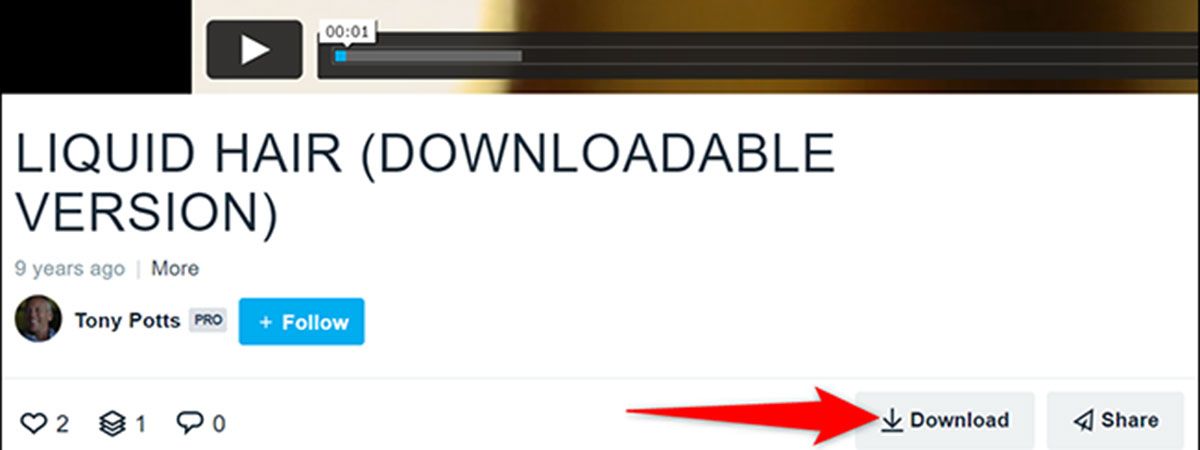
پنجره “بارگیری” را مشاهده خواهید کرد. در اینجا ، کیفیت فیلم مورد نظر خود را انتخاب کنید. سپس ، در کنار گزینه کیفیت ، روی “بارگیری” کلیک کنید.
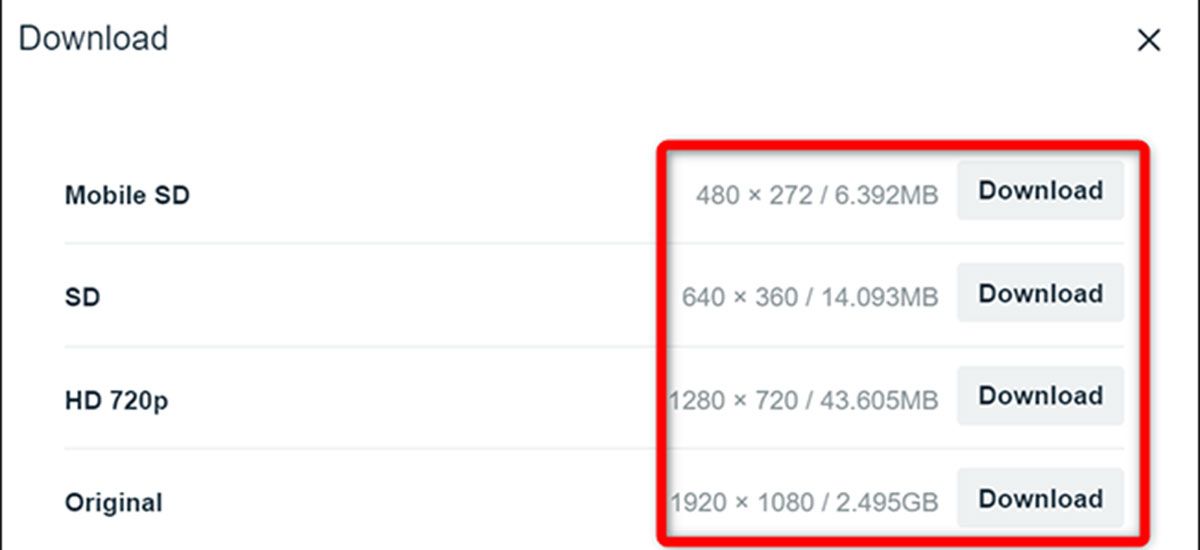
توجه داشته باشید: با کیفیت بالا ، حجم فایل ویدئویی بزرگ.
پنجره معمول “ذخیره” در دسکتاپ شما باز می شود. در این پنجره ، پوشه ای را برای ذخیره فیلم انتخاب کنید.
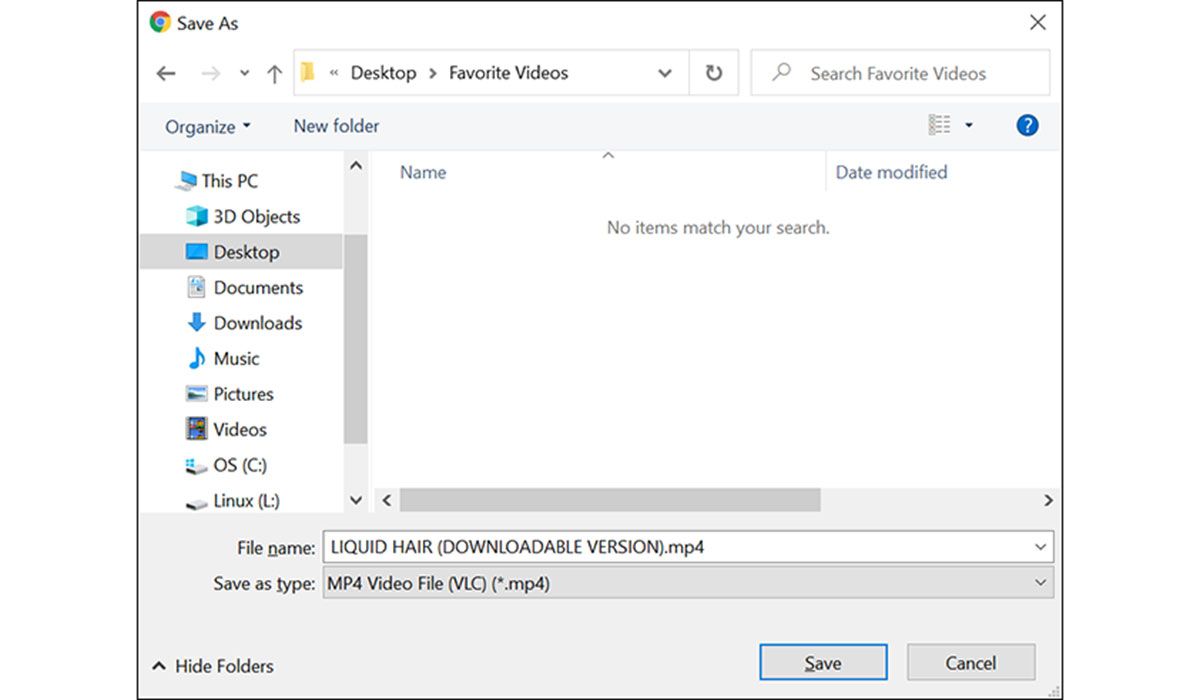
به این ترتیب می توانید فیلم ها را برای استفاده آفلاین در دسکتاپ خود با موفقیت ذخیره کنید. اکنون می توانید این فایل ویدیویی بارگیری شده را پخش یا ویرایش کرده و به دستگاه دیگری منتقل کنید.
نحوه بارگیری فیلم های ویدئویی در تلفن همراه
از برنامه ویدیویی رسمی برای ذخیره فیلم ها برای استفاده آفلاین در iPhone ، iPad یا تلفن Android خود استفاده کنید.
در صفحه ویدئو ، روی نقطه در گوشه بالا سمت چپ ضربه بزنید.
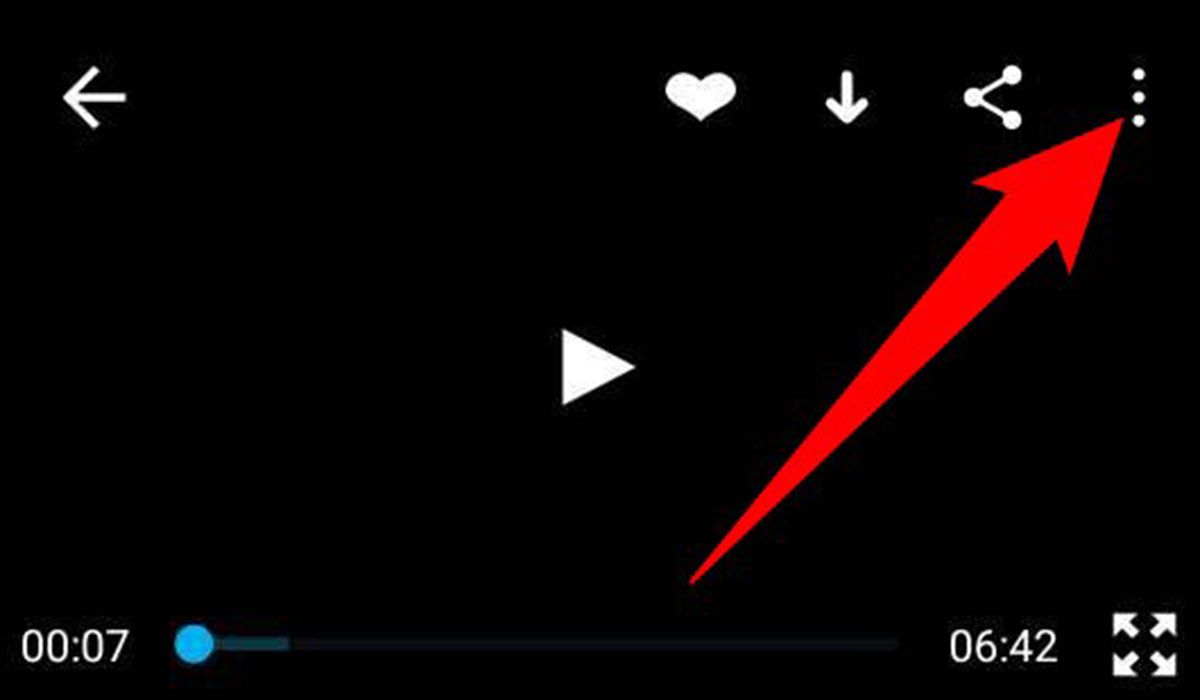
از منوی سه نقطه ای Available Offline را انتخاب کنید.
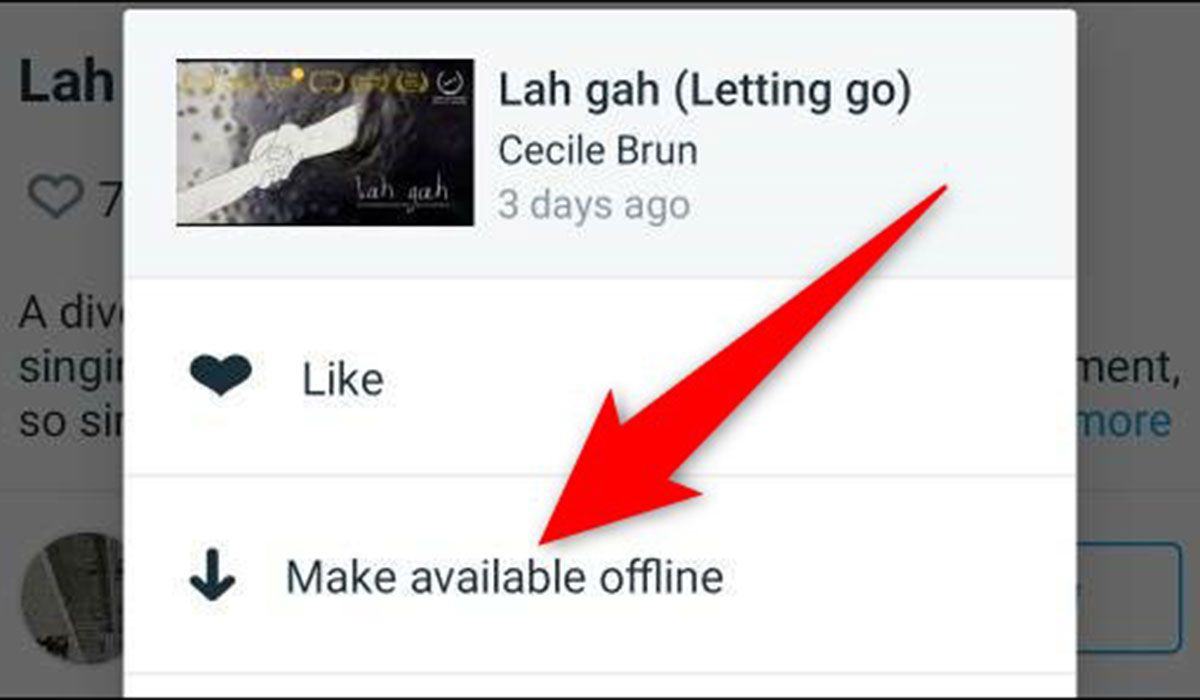
بارگیری ویدیوی انتخابی در تلفن شما شروع می شود. پس از بارگیری ، به Watch> Offline بروید کاربرد ویدیو را خواهید یافت.
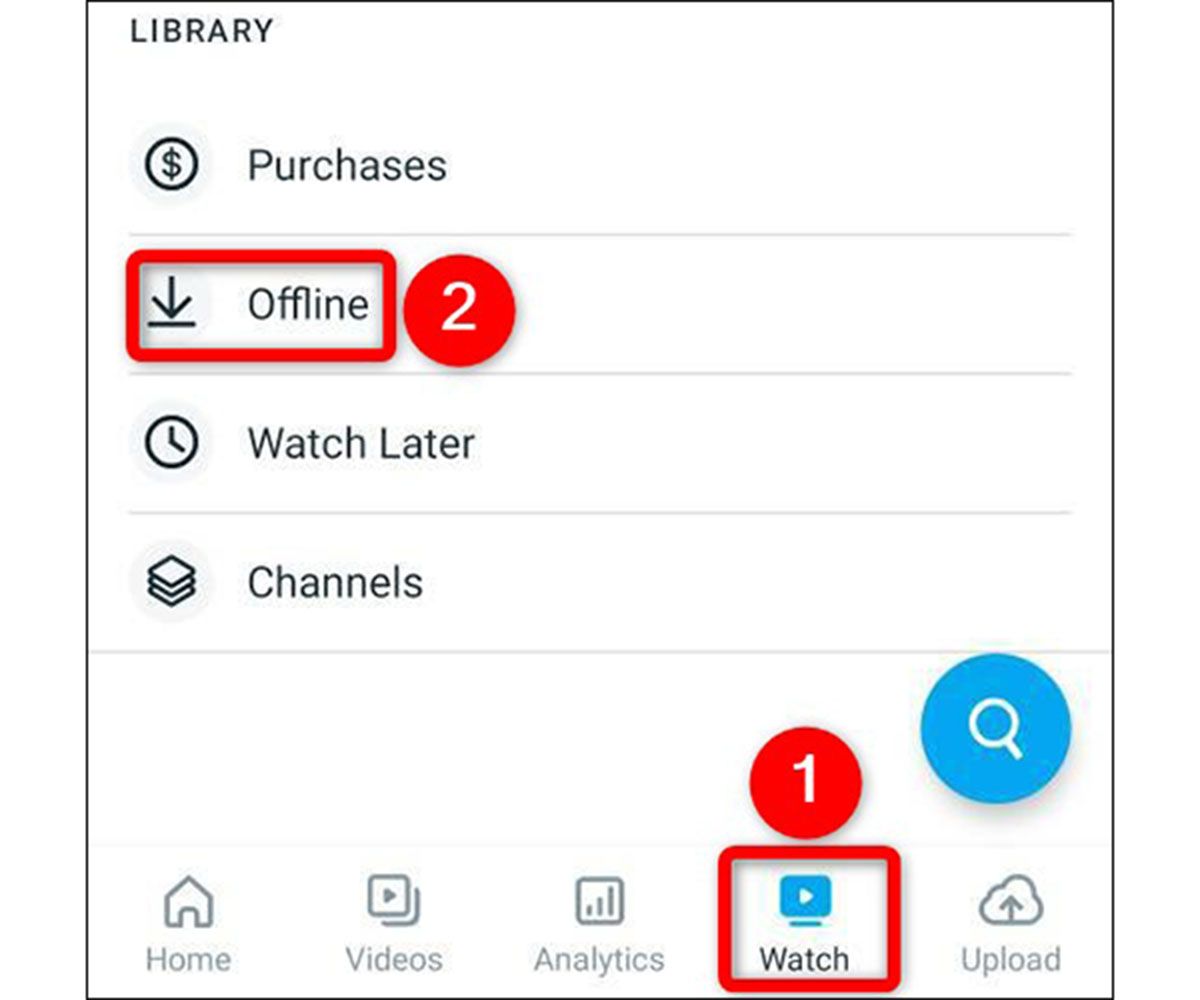
بخش آفلاین همه ویدیوهای بارگیری شده شما را نشان می دهد.

شما باید از این روش ها برای ذخیره فیلم ها در پلت فرم Vimeo روی دسکتاپ و تلفن همراه خود استفاده کنید. امیدواریم این آموزش برای شما مفید واقع شده باشد.
[ad_2]


